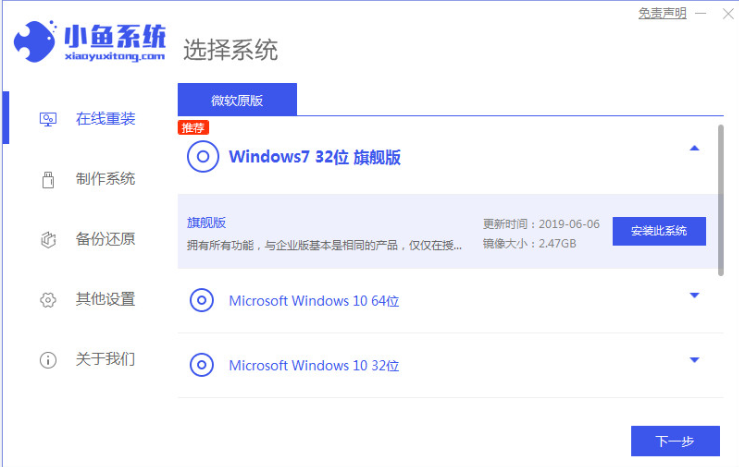
电脑win7系统使用时间久了之后,难免会出现各种各样的故障问题,其实我们都可以通过重装系统win7解决。有用户想了解安装win7系统步骤,下面就给大家演示下详细的安装win7系统步骤。
工具/原料:
系统版本:win7旗舰版
品牌型号:联想Thinkpad X270
软件版本:小鱼一键重装系统 v2290
方法/步骤:
电脑安装win7系统步骤:
1、下载安装小鱼一键重装系统工具并打开,选择需要的win7系统,点击安装此系统,点击下一步。
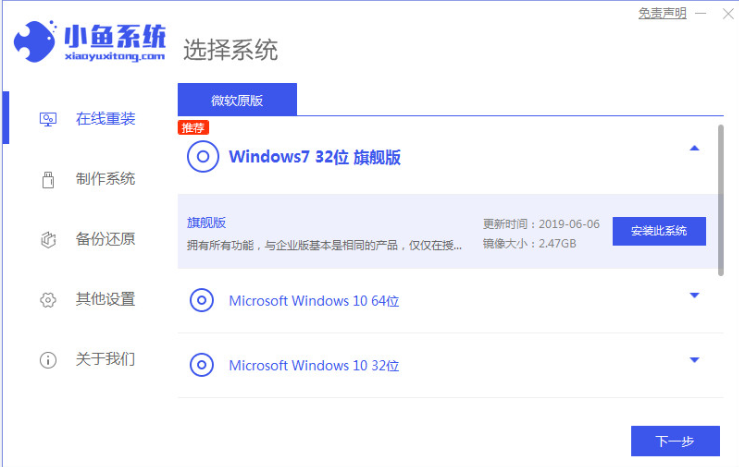
2、装机软件将会自动开始下载win7系统镜像资料以及驱动等等。
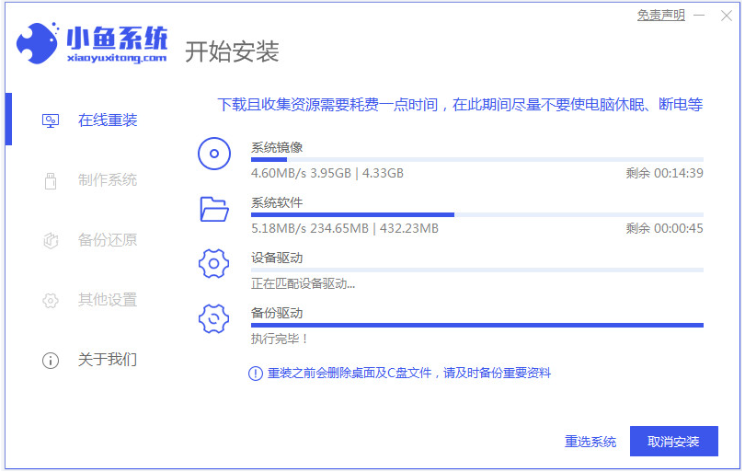
3、环境部署完成之后,点击立即重启。
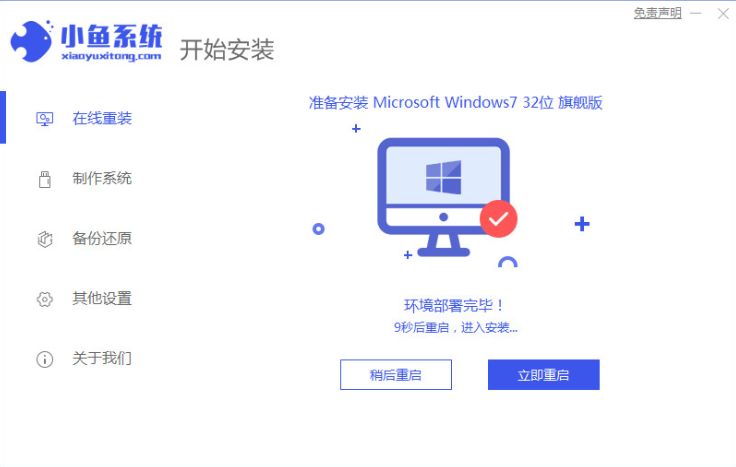
4、选择第二项进入到xiaoyu-pe系统,按回车。
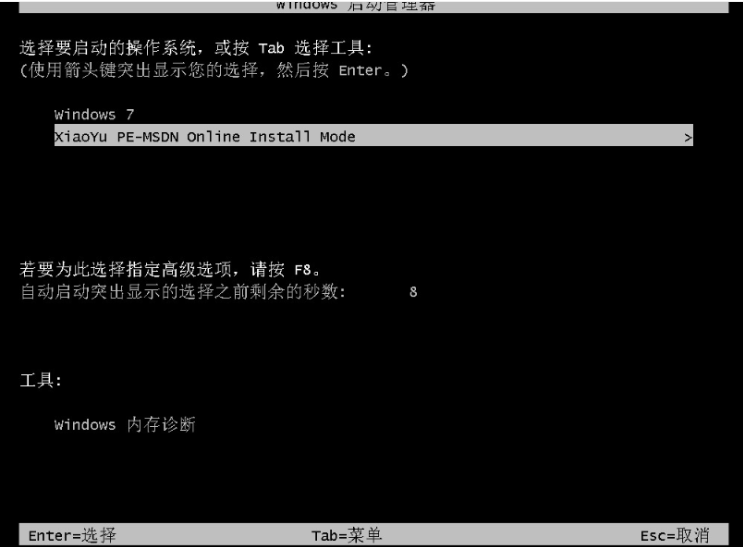
5、当电脑进入pe系统内,装机工具将会自动安装win7系统。

6、系统安装完成之后,再次点击重启电脑,直至进入到新的win7系统桌面就表示重装系统win7成功啦。

注意事项:电脑在安装系统之前,首先我们备份好系统盘的相关文件资料,避免丢失。
总结:
上述就是安装win7系统步骤啦,希望对大家有所帮助。










